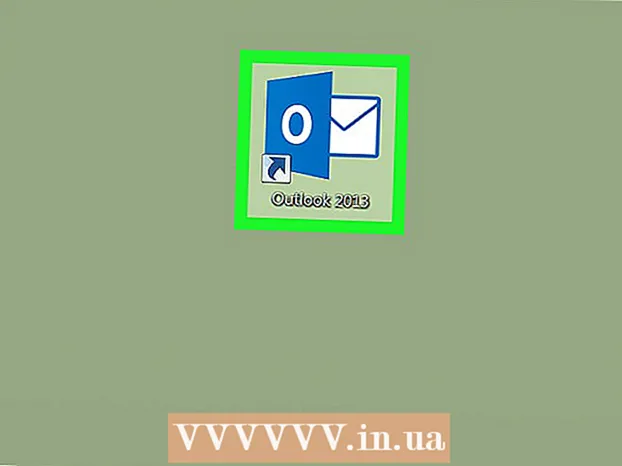Forfatter:
Janice Evans
Oprettelsesdato:
3 Juli 2021
Opdateringsdato:
1 Juli 2024

Indhold
Denne artikel viser dig, hvordan du tilføjer en signatur i Adobe Reader.
Trin
 1 Åbn det dokument, hvor du vil tilføje en signatur.
1 Åbn det dokument, hvor du vil tilføje en signatur. 2 Klik på "View" - "Sign".
2 Klik på "View" - "Sign". 3 Klik på "Placer signatur" i panelet, der åbnes (til højre).
3 Klik på "Placer signatur" i panelet, der åbnes (til højre). 4 Et vindue åbnes og spørger om metoden til indtastning af signaturen. Der er fire inputmetoder:
4 Et vindue åbnes og spørger om metoden til indtastning af signaturen. Der er fire inputmetoder:  5 "Skriv min signatur" - i dette tilfælde indtaster du et navn, og programmet genererer en signatur.
5 "Skriv min signatur" - i dette tilfælde indtaster du et navn, og programmet genererer en signatur. 6 "Brug et webcam" - i dette tilfælde skal du bruge dit webcam til at fange signaturbilledet.
6 "Brug et webcam" - i dette tilfælde skal du bruge dit webcam til at fange signaturbilledet. 7 "Tegn min signatur" - i dette tilfælde kan du tegne en signatur.
7 "Tegn min signatur" - i dette tilfælde kan du tegne en signatur. 8 "Brug et billede" - i dette tilfælde kan du uploade et signaturbillede.
8 "Brug et billede" - i dette tilfælde kan du uploade et signaturbillede. 9 Når du har valgt metoden til indtastning af signaturen, skal du trykke på "Accept", og signaturen indsættes, hvor markøren er placeret. Du kan trække signaturen ved at venstreklikke på den.
9 Når du har valgt metoden til indtastning af signaturen, skal du trykke på "Accept", og signaturen indsættes, hvor markøren er placeret. Du kan trække signaturen ved at venstreklikke på den.  10 Hvis du ikke er tilfreds med signaturen, skal du højreklikke på den og vælge "Slet".
10 Hvis du ikke er tilfreds med signaturen, skal du højreklikke på den og vælge "Slet". 11 Hvis du vil tilføje endnu en signatur, skal du åbne rullemenuen ud for "Placer signatur" og klikke på "Ryd gemt signatur".
11 Hvis du vil tilføje endnu en signatur, skal du åbne rullemenuen ud for "Placer signatur" og klikke på "Ryd gemt signatur". 12 Klik nu på "Placer signatur" og gentag trin 5 til 8 for at tilføje din signatur.
12 Klik nu på "Placer signatur" og gentag trin 5 til 8 for at tilføje din signatur.
Advarsler
- Brug kun din egen signatur.